La fonctionnalité Profils et événements Sunshine permet aux agents de consulter des informations supplémentaires au sujet d’un client Shopify dans un ticket. Cet article explique comment configurer l’intégration Shopify pour consulter un profil et les événements Shopify dans l’interface de tickets.

Cet article contient les sections suivantes :
Articles connexes :
- Configuration de l’intégration Shopify pour Support et Chat
- Utilisation de l’intégration Shopify pour Support et Chat
- Ajout des profils et événements utilisateur Sunshine aux informations contextuelles sur les clients dans un ticket
- Consultation des informations contextuelles sur le client au sein d’un ticket
Profils et événements Shopify pour Sunshine
Les événements suivis dans Shopify incluent la création ou la modification de comptes client et les actions effectuées pour une commande et pendant le paiement. Vous pouvez voir une chronologie de ces événements dans l’interface des informations contextuelles sur les clients.
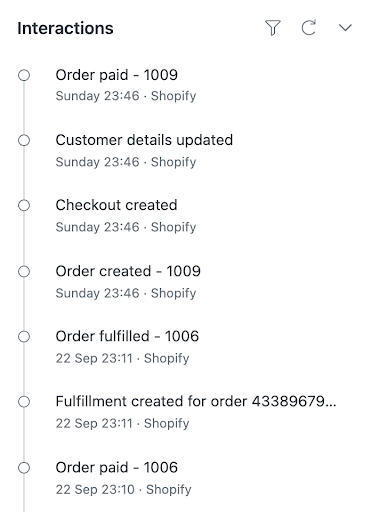
Le profil et les événements Shopify pour Sunshine s’affichent quand l’adresse e-mail du demandeur est identique à l’adresse e-mail du client dans Shopify. Grâce à une vue unifiée du client, les agents peuvent fournir un service plus rapide et plus efficace.
Activation des événements Shopify dans Sunshine
L’activation de la fonctionnalité d’événements Shopify pour une boutique se fait dans le Centre d’administration. Vous pouvez aussi sélectionner les événements à afficher dans l’interface d’informations contextuelles sur les clients. Tous les événements sont automatiquement sélectionnés quand les événements Shopify pour Sunshine sont activés. Vous pouvez choisir les événements à afficher en désactivant des événements individuels pour des boutiques spécifiques ou l’ensemble des boutiques.
- Dans le Centre d’administration, cliquez sur
 Applications et intégrations dans la barre latérale, puis sélectionnez Intégrations > Intégrations.
Applications et intégrations dans la barre latérale, puis sélectionnez Intégrations > Intégrations. - À la page Intégrations, cliquez sur Shopify.
- Dans la fiche de connexion de la boutique, cliquez sur Configurer.
- Sélectionnez Sunshine dans la barre latérale gauche.
- Cochez la case Activer les événements Shopify.
- Si c’est la première fois que vous activez les événements Shopify, cliquez sur Autoriser le token, puis sur Autoriser.
- Sélectionnez les événements Shopify à afficher dans Sunshine.

- Cliquez sur Enregistrer.
Il faut parfois compter 24 heures pour que les événements Shopify soient disponibles dans Sunshine. Les événements sont disponibles à partir de l’activation et ne sont pas rétroactifs pour les anciens événements.
Désactivation des événements Shopify dans Sunshine
Tous les événements Shopify sont automatiquement activés dans Sunshine quand vous activez les événements Shopify dans le Centre d’administration. Vous pouvez les désactiver pour toutes les boutiques ou une boutique spécifique.
Une fois les événements Shopify désactivés, aucun nouvel événement ne sera consommé, mais les événements existants resteront visibles dans Sunshine. La désactivation des événements Shopify dans Sunshine masque toutes les entrées d’événements Shopify existantes.
Pour désactiver les événements Shopify pour une boutique spécifique
- Dans le Centre d’administration, cliquez sur
 Applications et intégrations dans la barre latérale, puis sélectionnez Intégrations > Intégrations.
Applications et intégrations dans la barre latérale, puis sélectionnez Intégrations > Intégrations. - À la page Intégrations, cliquez sur Shopify.
- Dans la fiche de connexion de la boutique, cliquez sur Configurer.
- Sélectionnez Sunshine dans la barre latérale gauche.
- Désélectionnez les événements à masquer.
- Cliquez sur Enregistrer.
- Dans le Centre d’administration, cliquez sur Utilisateurs (
 ) dans la barre latérale, puis sélectionnez Configuration > Événements.
) dans la barre latérale, puis sélectionnez Configuration > Événements. - Sélectionnez l’onglet Événements personnalisés.
- Désélectionnez les événements Shopify à masquer.
- Cliquez sur Enregistrer.